Comment désinstaller un VPN de la bonne façon. Nous discutons de la façon d'effacer les journaux secrets et les historiques cachés laissés par votre logiciel VPN.
Comment désinstaller un VPN: La plupart des fournisseurs de VPN font de grandes déclarations au sujet de leur politique de «non-journalisation», et comment ils ne conservent pas la moindre trace de tout ce que vous faites en ligne.
Ce que ces entreprises n'expliquent pas toujours, c'est que les VPN (y compris les VPN gratuits) peuvent conserver des journaux détaillés sur votre PC, incluant souvent les détails du compte, les temps de connexion et de déconnexion et les noms des serveurs auxquels vous avez accédé.
Souvent, il n'y a pas de manière automatisée de supprimer cette information. Même la désinstallation du VPN laissera généralement au moins quelques traces, et il y a beaucoup plus d'indices sur vos activités dans les différents historiques réseau de Windows. La plupart pourraient rester sur votre système pendant des années.
Que ce soit un risque de confidentialité dépend de votre situation. Si d'autres ont accès à votre PC, ou peut-être que vous utilisez un VPN sur un ordinateur de travail, peut-être; si c'est votre propre système, probablement pas.
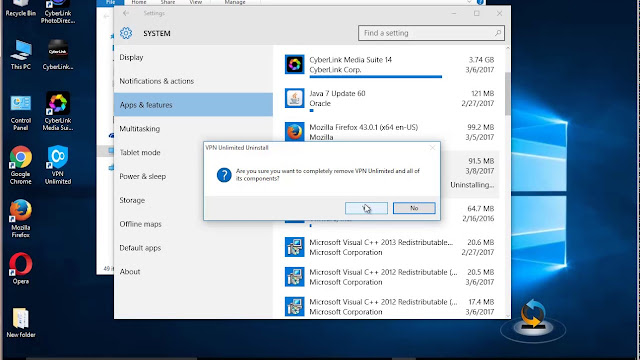
Quelles que soient vos circonstances, il est intéressant de voir ce qu'un PC peut contenir concernant votre historique VPN. La suppression des anciens résidus de réseau apporte également des avantages, libérant des ressources, simplifiant les paramètres réseau et réduisant le risque de problèmes avec d'autres logiciels de réseau.
Gardez à l'esprit qu'il existe des risques liés à ce type de nettoyage à basse altitude. La suppression accidentelle de quelque chose d'important pourrait paralyser votre PC. Soyez très prudent, et n'effacez rien à moins que votre système ne soit entièrement sauvegardé, et vous avez les outils et l'expérience pour récupérer l'ordinateur si quelque chose ne va pas.
Alors, regardons en détail comment procéder pour désinstaller votre logiciel VPN et ensuite nettoyer après ce processus. Notez que vous n'avez pas à suivre toutes ces étapes, au moins au-delà du premier et du premier processus de désinstallation. Vous pouvez être aussi complet - ou pas - que vous le souhaitez.
Et si vous n'êtes pas sûr de certains des éléments les plus impliqués, comme la modification du Registre, il est probablement préférable de passer ces étapes. En outre, certaines de ces dernières étapes ne s'appliqueront vraiment qu'à ceux qui sont extrêmement soucieux de leur vie privée, comme vous le verrez quand vous les lirez.
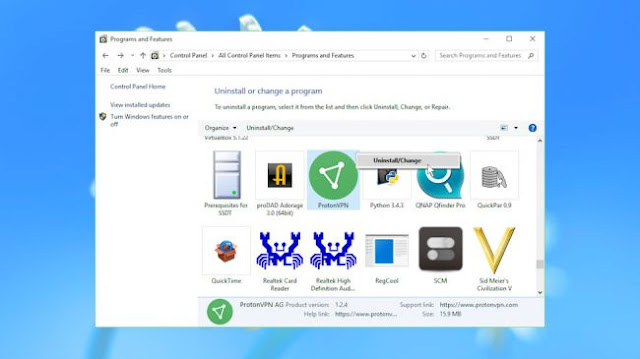
Commencez par trouver où les fichiers du programme sont stockés sur votre disque dur. Ouvrez une fenêtre client, appuyez sur Ctrl + Maj + Echap pour lancer le Gestionnaire des tâches, cliquez avec le bouton droit sur le nom de l'application et sélectionnez Ouvrir l'emplacement du fichier. Prenez note du nom du dossier - vous en aurez besoin plus tard.
Fermez complètement le client (ne le minimisez pas), puis essayez de le désinstaller à partir de l'applet du Panneau de configuration standard (Panneau de configuration> Programmes et fonctionnalités> Désinstaller un programme).
La liste des programmes installés peut également inclure un pilote TAP (une carte réseau virtuelle) pour votre fournisseur VPN. Si la liste est triée par ordre alphabétique, faites défiler les T et recherchez les éléments commençant par 'TAP-' (notre système de test incluait TAP-NordVPN et TAP-ProtonVPN). Supprimez-les en cliquant avec le bouton droit de la souris et en sélectionnant Désinstaller.
Si vous ne trouvez rien, recherchez le nom du VPN sur votre système et recherchez un raccourci de désinstallation.
Une fois que vous avez exécuté le programme de désinstallation standard et supprimé tous les fichiers TAP associés, redémarrez votre ordinateur pour vous assurer que Windows est capable de supprimer les fichiers programme verrouillés.
Ouvrez le dossier client que vous avez noté à l'étape précédente, s'il existe encore, et recherchez dans votre système les dossiers portant des noms similaires. Examinez-les pour voir ce qui reste et si les dossiers peuvent être supprimés en toute sécurité.
Vous pouvez également rechercher manuellement les fichiers dans les emplacements les plus probables: \ Program Files, \ Program Files (x86), \ ProgramData, \ Utilisateurs \ <nom d'utilisateur> \ AppData \ Local, \ Users \ <nom d'utilisateur> \ AppData \ Roaming.
Si vous ne voyez pas les dossiers ProgramData ou AppData, lancez le Panneau de configuration, accédez aux Options de l'Explorateur de fichiers et assurez-vous que 'Afficher les fichiers, dossiers et lecteurs cachés' est sélectionné.
Selon votre configuration, vous pourriez avoir une installation séparée d'OpenVPN, le client open source utilisé par de nombreux logiciels VPN pour gérer leurs connexions. Recherchez un dossier \ Users \ [Nom d'utilisateur] \ OpenVPN \ Log et supprimez tous les fichiers journaux dont vous n'avez pas besoin. Ce qui peut être tous, si vous voulez - les fichiers sont juste pour le dépannage, et il est sûr de les supprimer.
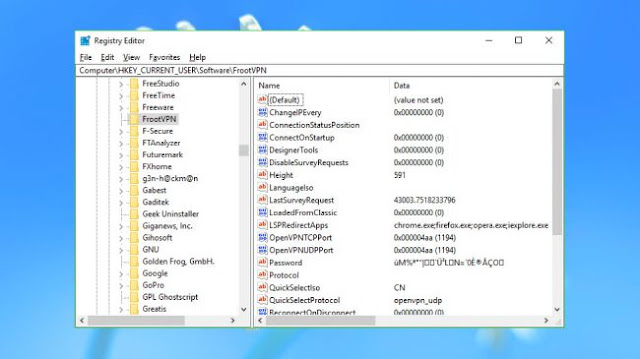
Un autre avertissement rapide ici: soyez toujours très prudent lors de l'édition du Registre.
Pour commencer, lancez REGEDIT et naviguez jusqu'à HKEY_LOCAL_MACHINE \ SOFTWARE et HKEY_CURRENT_USER \ SOFTWARE. Faites défiler chaque ensemble de clés, à la recherche de tout ce qui concerne les VPN que vous avez désinstallés.
Typiquement, vous ne trouverez pas beaucoup. Notre système de test avait des clés restantes concernant ExpressVPN, IPVanish, IVPN, ProtonVPN, SecureVPN et VyprVPN (Golden Frog), mais toutes étaient vides ou ne contenaient aucun intérêt.
D'autres peuvent être plus importants. NordVPN avait quelques adresses IP, Windscribe a quitté tous nos paramètres et la dernière adresse IP externe, et FrootVPN et Anonine ont laissé des données, y compris nos noms d'utilisateur et mot de passe crypté.
Quoi que vous trouviez, si vous êtes sûr que ce n'est plus nécessaire, vous pouvez le supprimer en cliquant avec le bouton droit sur la touche dans le volet de gauche et en sélectionnant Supprimer. Comme nous l'avons déjà mentionné, lors de la modification du Registre, soyez prudent: la suppression accidentelle du mauvais élément peut entraîner toutes sortes de problèmes.
Lancez le Gestionnaire de périphériques (appuyez sur Win + R, tapez devmgmt.msc et appuyez sur Entrée) et cliquez sur la flèche à gauche de «Cartes réseau» pour afficher tout ce qui est installé sur votre système.
Les adaptateurs liés au VPN incluent généralement TAP dans le nom (une norme de carte réseau virtuelle) et le nom du service, ce qui les rend faciles à repérer. Par exemple, notre système de test avait 'ibVPN Tap Adapter', 'SwitchVPN Tap Adapter' et 'TAP-NordVPN Windows Adapter V9'.
Notre système a également eu le plus vaguement nommé 'VPN Client Adapter - VPN'. Si vous ne savez pas d'où provient une carte réseau, double-cliquez dessus, choisissez l'onglet Pilote et consultez les éléments Fournisseur de pilote et Signataire numérique. Ceux-ci montrent généralement le nom du service et l'entreprise derrière.
Pour effectuer une vérification croisée, sélectionnez l'onglet Événements et faites défiler jusqu'au bas de la liste. Si le dernier événement date d'il y a longtemps, cela peut indiquer que l'adaptateur n'est plus utilisé, bien que cela ne soit pas garanti.
Si vous êtes sûr qu'un adaptateur n'est plus nécessaire et que vous êtes content de savoir comment résoudre le problème si vous avez tort (réinstallez-le, utilisez un point de restauration système ou autre chose), faites un clic droit dessus, sélectionnez Désinstaller le périphérique et cochez la case "Supprimer le logiciel du pilote pour ce périphérique".
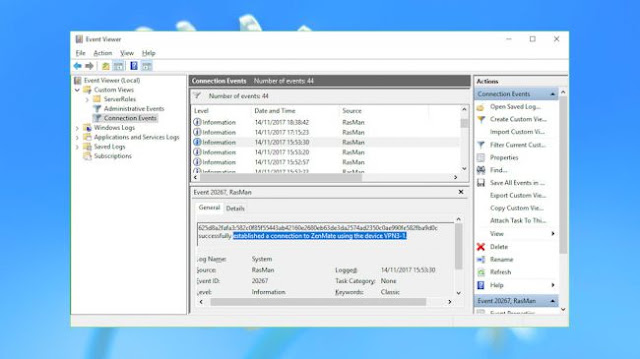
Cela ne s'applique qu'aux protocoles VPN Windows natifs - IKEv2, L2TP, PPTP, SSTP - et les connexions OpenVPN utilisées par la plupart des clients VPN ne seront pas couvertes. Tout ce qui est enregistré sera écrasé après quelques jours, car de nouveaux événements Windows remplaceront les anciens. Pourtant, si vous cherchez à maintenir une confidentialité maximale, il peut être utile de vérifier ce qui est enregistré sur votre système.
Lancez l'Observateur d'événements (appuyez sur Win + R, tapez eventvwr.msc et appuyez sur Entrée) pour commencer.
Dans Windows 10, cliquez sur Action> Créer une vue personnalisée. Développez la liste des journaux d'événements, puis les journaux Windows et vérifiez les zones Application et Système.
Développez la liste Sources d'événements et vérifiez les zones RasClient, Rasman et RasSstp.
Cliquez sur OK, attribuez un nom aux événements de connexion au filtre, puis cliquez sur OK.
L'Observateur d'événements doit maintenant ajouter votre vue Événements de connexion à la section Vues personnalisées dans le volet de gauche et afficher tous les événements des sources RasMan, RasClient et RasSstp.
Maintenant, faites défiler la liste et regardez les détails de chaque événement.
Il n'y a pas de détails? Cliquez sur Afficher et assurez-vous que l'option Volet d'aperçu est sélectionnée.
Dans certains cas, vous verrez les événements RasMan enregistrer les temps de connexion et de déconnexion pour les VPNs nommés au cours des derniers jours. Les événements RasClient peuvent aller plus loin, y compris le nom du serveur VPN auquel vous accédez.
Est-ce que cela compte? Si vous utilisez votre propre ordinateur et que personne d'autre n'y a accès, probablement pas. Toutefois, si vous recherchez une confidentialité maximale, vous pouvez supprimer cet historique en cliquant avec le bouton droit sur les journaux Application et Système et en sélectionnant Effacer le journal.

Habituellement, ce schéma fonctionne bien, mais le problème est que ces règles ne sont pas toujours supprimées, encombrant la liste et pouvant conduire à des problèmes de réseau imprévisibles plus tard.
Lancez l'applet «Pare-feu Windows avec sécurité avancée» pour en savoir plus (appuyez sur Win + R, tapez wf.msc et appuyez sur Entrée.)
Cliquez sur "Règles entrantes" dans la barre latérale gauche et parcourez la liste. Si vous trouvez une règle relative à un VPN (ou à toute autre application) que vous avez désinstallé et que son fichier programme n'existe plus, vous pouvez le supprimer en cliquant avec le bouton droit de la souris et en sélectionnant Supprimer.
Cliquez sur "Règles sortantes" et répétez le processus.
Nous avons trouvé des règles restantes pour PureVPN, PureStealth et VPN Unlimited. Ils étaient très simples - simplement configurés pour permettre aux exécutables du client de traverser le pare-feu - et ils ne posaient aucun problème. Mais comme les clients avaient été supprimés, ils n'étaient plus nécessaires, nous les avons donc supprimés en quelques clics.
Faites attention. Faire une erreur ici pourrait affaiblir votre sécurité ou causer toutes sortes de problèmes étranges. N'effacez rien de ce qui fait référence à System ou à SystemRoot dans la colonne Program, et ne touchez à rien d'autre, à moins que vous soyez entièrement sûr de pouvoir le faire en toute sécurité.

L'impact sur la vie privée est faible, mais cela pourrait permettre aux snoopers de voir les VPN que vous avez utilisés et quand, des mois ou même des années après la désinstallation d'un client.
Sous Windows 10, appuyez sur Win + I pour ouvrir la boîte de dialogue Paramètres et cliquez sur "Réseau et Internet". (Si vous utilisez une version antérieure de Windows, vous pouvez également afficher vos profils réseau à partir de l'applet 'Options Internet' du panneau de configuration.)
Cliquez sur VPN dans le volet de gauche pour afficher les profils VPN. Ils ne répertorient que les connexions L2TP et PPTP de base et, comme la plupart des VPN utilisent OpenVPN, il est possible que vous ne voyiez rien du tout.
La plupart des profils seront faciles à reconnaître. Notre système de test listé 'IPVanish VPN (L2TP)' et 'IPVanish VPN (PPTP)', par exemple, est clairement sorti d'une installation IPVanish précédente.
Si vous ne savez pas comment un profil est utilisé, sélectionnez-le et cliquez sur Options avancées. Cela affiche les propriétés, y compris le nom du serveur, et facultativement le nom d'utilisateur et mot de passe, ce qui peut vous donner quelques indices.
Si vous avez trouvé un profil que vous souhaitez supprimer, cliquez dessus et sélectionnez Supprimer.
Cet article traite du nettoyage des enregistrements VPN, mais vous pouvez appliquer le même principe pour supprimer les profils de réseau sans fil stockés. Si vous êtes intéressé, cliquez sur Wi-Fi dans le volet de gauche (sur Windows 10) et cliquez sur Gérer les réseaux connus pour afficher et supprimer les profils stockés.

Lancez l'applet Informations système (appuyez sur Win + R, tapez msinfo32.exe, appuyez sur Entrée), développez Environnement logiciel et cliquez sur Pilotes système pour voir les pilotes installés sur votre système. Faites défiler les descriptions des pilotes, à la recherche de tout ce qui se rapporte à un VPN que vous avez déjà essayé mais qui a ensuite été désinstallé.
Exemples de restes sur notre système de test inclus 'Astrill SSL VPN Adapter' et 'Phantom TAP-Windows Adapter V9'.
Si vous trouvez quelque chose, vérifiez ses valeurs dans les colonnes Démarré et État. Si ceux-ci montrent que le pilote a démarré et est en état de fonctionnement, cela suggère que le VPN a un périphérique installé et peut-être d'autres logiciels. Consultez nos instructions précédentes pour vous assurer que vous avez supprimé les clients et les cartes réseau virtuelles.
Si la table vous indique que le pilote est à l'état 'Stopped' et n'a pas démarré, cela indique qu'il n'est pas utilisé pour le moment. L'option la plus sûre est toujours de le laisser seul, mais vous pouvez essayer d'enlever un pilote si vous êtes sûr qu'il ne sera plus nécessaire.
Commencez par ouvrir une ligne de commande élevée (recherchez Command, cliquez avec le bouton droit sur Invite de commandes, sélectionnez Exécuter en tant qu'administrateur).
Tapez PNPUTIL -e et appuyez sur Entrée pour afficher tous les pilotes tiers installés sur votre système.
Parcourez la liste à la recherche de fournisseurs de packages qui correspondent aux pilotes que vous avez identifiés précédemment, puis recherchez leur 'nom publié'. Sur notre système de test, le fournisseur de paquetages 'Phanton TAP-Windows Provider V9' avait un nom publié de oem103.inf.
Pour supprimer un pilote, utilisez la commande pnputil avec son option delete-driver et le nom publié. Pour notre exemple, cela signifiait taper:
pnputil / delete-driver oem103.inf / désinstallation
Remplacez oem103.inf par le nom publié de votre pilote, puis redémarrez et vérifiez les résultats.
Historique du réseau
Windows enregistre des informations de base sur chaque réseau auquel vous accédez, même si c'est via un VPN. Il n'y a pas beaucoup d'enregistrements - un nom, les dates de connexion les plus récentes et les plus récentes - et le fait de disposer de ces informations ne vous causera aucun problème technique. Pourtant, cela pourrait en dire beaucoup à d'autres sur la façon dont le système a été utilisé, et si vous êtes vraiment préoccupé par la vie privée, vous pourriez vouloir l'effacer.
Lancez REGEDIT, accédez à l'ordinateur \ HKEY_LOCAL_MACHINE \ SOFTWARE \ Microsoft \ Windows NT \ CurrentVersion \ NetworkList \ Profiles et faites défiler les sous-clés dans le volet de gauche.
Regardez la valeur Description pour identifier chaque élément. Sur notre système de test, certains d'entre eux représentaient des adaptateurs de réseau système («Local Area Connection»), d'autres étaient des hotspots auxquels nous avions accédé («Premier Inn Ultimate Wi-Fi»), mais d'autres appartenaient aux VPN («GooseVPN», PureVPN ',' IPVanish VPN ').
Si vous voyez un profil représentant un VPN ou un réseau, vous êtes certain de ne plus jamais l'utiliser, vous pouvez le supprimer en cliquant avec le bouton droit sur le profil dans le volet de gauche et en sélectionnant Supprimer.
Une liste associée à HKEY_LOCAL_MACHINE \ SOFTWARE \ Microsoft \ Windows NT \ CurrentVersion \ NetworkList \ Signatures \ Unmanaged fournit plus de détails sur les mêmes réseaux. Faites défiler la liste pour voir tout ce que vous avez accédé, vérifiez les descriptions et supprimez toutes les clés dont vous n'avez plus besoin.
Une dernière clé Connections à HKEY_CURRENT_USER \ Software \ Microsoft \ Windows \ CurrentVersion \ Internet Settings \ Connections enregistre les paramètres de connexion de base pour vos cartes réseau habituelles et les cartes virtuelles (VPN) éventuellement installées.
❑ Lire aussi: Comment désinstaller un VPN de votre iPhone ou iPad
Il est sûr de supprimer les clés pour les VPN que vous n'utilisez plus, mais assurez-vous de laisser les connexions système seules. Sur notre système de test, ceux-ci comprenaient DefaultConnectionSettings, LAN Connection et SavedLegacySettings, mais vous pouvez en avoir d'autres, et il est très important qu'ils restent intacts.
Ce que ces entreprises n'expliquent pas toujours, c'est que les VPN (y compris les VPN gratuits) peuvent conserver des journaux détaillés sur votre PC, incluant souvent les détails du compte, les temps de connexion et de déconnexion et les noms des serveurs auxquels vous avez accédé.
Souvent, il n'y a pas de manière automatisée de supprimer cette information. Même la désinstallation du VPN laissera généralement au moins quelques traces, et il y a beaucoup plus d'indices sur vos activités dans les différents historiques réseau de Windows. La plupart pourraient rester sur votre système pendant des années.
Comment désinstaller un VPN ?
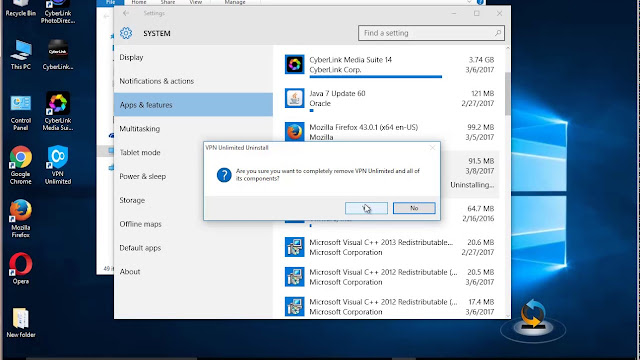
Gardez à l'esprit qu'il existe des risques liés à ce type de nettoyage à basse altitude. La suppression accidentelle de quelque chose d'important pourrait paralyser votre PC. Soyez très prudent, et n'effacez rien à moins que votre système ne soit entièrement sauvegardé, et vous avez les outils et l'expérience pour récupérer l'ordinateur si quelque chose ne va pas.
Alors, regardons en détail comment procéder pour désinstaller votre logiciel VPN et ensuite nettoyer après ce processus. Notez que vous n'avez pas à suivre toutes ces étapes, au moins au-delà du premier et du premier processus de désinstallation. Vous pouvez être aussi complet - ou pas - que vous le souhaitez.
Et si vous n'êtes pas sûr de certains des éléments les plus impliqués, comme la modification du Registre, il est probablement préférable de passer ces étapes. En outre, certaines de ces dernières étapes ne s'appliqueront vraiment qu'à ceux qui sont extrêmement soucieux de leur vie privée, comme vous le verrez quand vous les lirez.
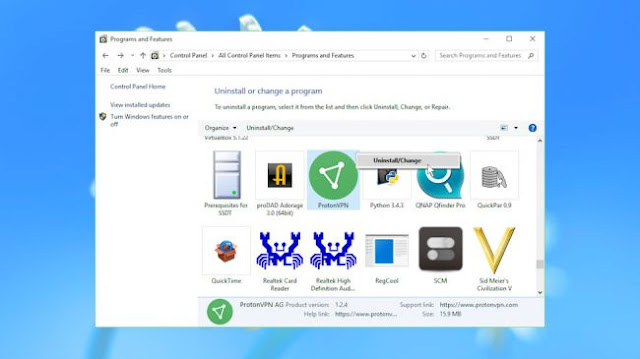
Désinstallez les clients VPN
La première étape dans la suppression d'un VPN consiste à effacer son client.Commencez par trouver où les fichiers du programme sont stockés sur votre disque dur. Ouvrez une fenêtre client, appuyez sur Ctrl + Maj + Echap pour lancer le Gestionnaire des tâches, cliquez avec le bouton droit sur le nom de l'application et sélectionnez Ouvrir l'emplacement du fichier. Prenez note du nom du dossier - vous en aurez besoin plus tard.
Fermez complètement le client (ne le minimisez pas), puis essayez de le désinstaller à partir de l'applet du Panneau de configuration standard (Panneau de configuration> Programmes et fonctionnalités> Désinstaller un programme).
La liste des programmes installés peut également inclure un pilote TAP (une carte réseau virtuelle) pour votre fournisseur VPN. Si la liste est triée par ordre alphabétique, faites défiler les T et recherchez les éléments commençant par 'TAP-' (notre système de test incluait TAP-NordVPN et TAP-ProtonVPN). Supprimez-les en cliquant avec le bouton droit de la souris et en sélectionnant Désinstaller.
Si vous ne trouvez rien, recherchez le nom du VPN sur votre système et recherchez un raccourci de désinstallation.
Une fois que vous avez exécuté le programme de désinstallation standard et supprimé tous les fichiers TAP associés, redémarrez votre ordinateur pour vous assurer que Windows est capable de supprimer les fichiers programme verrouillés.
Supprimer les journaux locaux
La désinstallation d'un VPN ne supprimera pas nécessairement tous ses fichiers. Il y a souvent beaucoup de restes, allant de DLLs errants aux journaux détaillés de toutes vos connexions VPN récentes.Ouvrez le dossier client que vous avez noté à l'étape précédente, s'il existe encore, et recherchez dans votre système les dossiers portant des noms similaires. Examinez-les pour voir ce qui reste et si les dossiers peuvent être supprimés en toute sécurité.
Vous pouvez également rechercher manuellement les fichiers dans les emplacements les plus probables: \ Program Files, \ Program Files (x86), \ ProgramData, \ Utilisateurs \ <nom d'utilisateur> \ AppData \ Local, \ Users \ <nom d'utilisateur> \ AppData \ Roaming.
Si vous ne voyez pas les dossiers ProgramData ou AppData, lancez le Panneau de configuration, accédez aux Options de l'Explorateur de fichiers et assurez-vous que 'Afficher les fichiers, dossiers et lecteurs cachés' est sélectionné.
Selon votre configuration, vous pourriez avoir une installation séparée d'OpenVPN, le client open source utilisé par de nombreux logiciels VPN pour gérer leurs connexions. Recherchez un dossier \ Users \ [Nom d'utilisateur] \ OpenVPN \ Log et supprimez tous les fichiers journaux dont vous n'avez pas besoin. Ce qui peut être tous, si vous voulez - les fichiers sont juste pour le dépannage, et il est sûr de les supprimer.
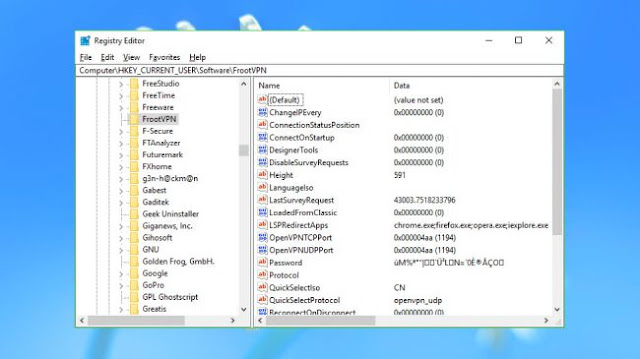
Références du registre
Les clients Windows VPN stockent souvent au moins certains de leurs paramètres dans le registre Windows. Au moins certains d'entre eux peuvent survivre au programme de désinstallation, et ils peuvent parfois donner des détails sur votre compte ou votre historique de connexion.Un autre avertissement rapide ici: soyez toujours très prudent lors de l'édition du Registre.
Pour commencer, lancez REGEDIT et naviguez jusqu'à HKEY_LOCAL_MACHINE \ SOFTWARE et HKEY_CURRENT_USER \ SOFTWARE. Faites défiler chaque ensemble de clés, à la recherche de tout ce qui concerne les VPN que vous avez désinstallés.
Typiquement, vous ne trouverez pas beaucoup. Notre système de test avait des clés restantes concernant ExpressVPN, IPVanish, IVPN, ProtonVPN, SecureVPN et VyprVPN (Golden Frog), mais toutes étaient vides ou ne contenaient aucun intérêt.
D'autres peuvent être plus importants. NordVPN avait quelques adresses IP, Windscribe a quitté tous nos paramètres et la dernière adresse IP externe, et FrootVPN et Anonine ont laissé des données, y compris nos noms d'utilisateur et mot de passe crypté.
Quoi que vous trouviez, si vous êtes sûr que ce n'est plus nécessaire, vous pouvez le supprimer en cliquant avec le bouton droit sur la touche dans le volet de gauche et en sélectionnant Supprimer. Comme nous l'avons déjà mentionné, lors de la modification du Registre, soyez prudent: la suppression accidentelle du mauvais élément peut entraîner toutes sortes de problèmes.
Adaptateurs réseau
Les clients VPN Windows fonctionnent en configurant des adaptateurs réseau virtuels pour vos autres applications. Ceux-ci sont souvent laissés de côté lorsque vous désinstallez un VPN, malheureusement, encombrant vos paramètres réseau et parfois en conflit avec d'autres logiciels.Lancez le Gestionnaire de périphériques (appuyez sur Win + R, tapez devmgmt.msc et appuyez sur Entrée) et cliquez sur la flèche à gauche de «Cartes réseau» pour afficher tout ce qui est installé sur votre système.
Les adaptateurs liés au VPN incluent généralement TAP dans le nom (une norme de carte réseau virtuelle) et le nom du service, ce qui les rend faciles à repérer. Par exemple, notre système de test avait 'ibVPN Tap Adapter', 'SwitchVPN Tap Adapter' et 'TAP-NordVPN Windows Adapter V9'.
Notre système a également eu le plus vaguement nommé 'VPN Client Adapter - VPN'. Si vous ne savez pas d'où provient une carte réseau, double-cliquez dessus, choisissez l'onglet Pilote et consultez les éléments Fournisseur de pilote et Signataire numérique. Ceux-ci montrent généralement le nom du service et l'entreprise derrière.
Pour effectuer une vérification croisée, sélectionnez l'onglet Événements et faites défiler jusqu'au bas de la liste. Si le dernier événement date d'il y a longtemps, cela peut indiquer que l'adaptateur n'est plus utilisé, bien que cela ne soit pas garanti.
Si vous êtes sûr qu'un adaptateur n'est plus nécessaire et que vous êtes content de savoir comment résoudre le problème si vous avez tort (réinstallez-le, utilisez un point de restauration système ou autre chose), faites un clic droit dessus, sélectionnez Désinstaller le périphérique et cochez la case "Supprimer le logiciel du pilote pour ce périphérique".
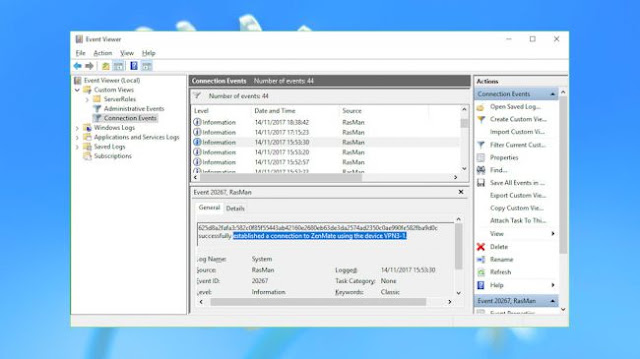
Journaux d'événements
Les journaux d'événements Windows enregistrent généralement une grande quantité de détails sur les activités de votre PC, et ceux-ci peuvent inclure les détails de base d'une session VPN: les heures de connexion et de déconnexion, et le serveur VPN auquel vous avez accédé.Cela ne s'applique qu'aux protocoles VPN Windows natifs - IKEv2, L2TP, PPTP, SSTP - et les connexions OpenVPN utilisées par la plupart des clients VPN ne seront pas couvertes. Tout ce qui est enregistré sera écrasé après quelques jours, car de nouveaux événements Windows remplaceront les anciens. Pourtant, si vous cherchez à maintenir une confidentialité maximale, il peut être utile de vérifier ce qui est enregistré sur votre système.
Lancez l'Observateur d'événements (appuyez sur Win + R, tapez eventvwr.msc et appuyez sur Entrée) pour commencer.
Dans Windows 10, cliquez sur Action> Créer une vue personnalisée. Développez la liste des journaux d'événements, puis les journaux Windows et vérifiez les zones Application et Système.
Développez la liste Sources d'événements et vérifiez les zones RasClient, Rasman et RasSstp.
Cliquez sur OK, attribuez un nom aux événements de connexion au filtre, puis cliquez sur OK.
L'Observateur d'événements doit maintenant ajouter votre vue Événements de connexion à la section Vues personnalisées dans le volet de gauche et afficher tous les événements des sources RasMan, RasClient et RasSstp.
Maintenant, faites défiler la liste et regardez les détails de chaque événement.
Il n'y a pas de détails? Cliquez sur Afficher et assurez-vous que l'option Volet d'aperçu est sélectionnée.
Dans certains cas, vous verrez les événements RasMan enregistrer les temps de connexion et de déconnexion pour les VPNs nommés au cours des derniers jours. Les événements RasClient peuvent aller plus loin, y compris le nom du serveur VPN auquel vous accédez.
Est-ce que cela compte? Si vous utilisez votre propre ordinateur et que personne d'autre n'y a accès, probablement pas. Toutefois, si vous recherchez une confidentialité maximale, vous pouvez supprimer cet historique en cliquant avec le bouton droit sur les journaux Application et Système et en sélectionnant Effacer le journal.

Règles de pare-feu
Certains VPN ajoutent des règles personnalisées au pare-feu Windows. Généralement, il s'agit simplement de s'assurer qu'ils ont toujours accès au monde extérieur, mais parfois, ils utilisent également le pare-feu pour contrôler certains types de trafic.Habituellement, ce schéma fonctionne bien, mais le problème est que ces règles ne sont pas toujours supprimées, encombrant la liste et pouvant conduire à des problèmes de réseau imprévisibles plus tard.
Lancez l'applet «Pare-feu Windows avec sécurité avancée» pour en savoir plus (appuyez sur Win + R, tapez wf.msc et appuyez sur Entrée.)
Cliquez sur "Règles entrantes" dans la barre latérale gauche et parcourez la liste. Si vous trouvez une règle relative à un VPN (ou à toute autre application) que vous avez désinstallé et que son fichier programme n'existe plus, vous pouvez le supprimer en cliquant avec le bouton droit de la souris et en sélectionnant Supprimer.
Cliquez sur "Règles sortantes" et répétez le processus.
Nous avons trouvé des règles restantes pour PureVPN, PureStealth et VPN Unlimited. Ils étaient très simples - simplement configurés pour permettre aux exécutables du client de traverser le pare-feu - et ils ne posaient aucun problème. Mais comme les clients avaient été supprimés, ils n'étaient plus nécessaires, nous les avons donc supprimés en quelques clics.
Faites attention. Faire une erreur ici pourrait affaiblir votre sécurité ou causer toutes sortes de problèmes étranges. N'effacez rien de ce qui fait référence à System ou à SystemRoot dans la colonne Program, et ne touchez à rien d'autre, à moins que vous soyez entièrement sûr de pouvoir le faire en toute sécurité.

Profils de réseau Windows
Windows conserve les profils de certains des réseaux auxquels vous accédez, en incluant éventuellement vos informations de connexion, ce qui facilite la reconnexion ultérieure.L'impact sur la vie privée est faible, mais cela pourrait permettre aux snoopers de voir les VPN que vous avez utilisés et quand, des mois ou même des années après la désinstallation d'un client.
Sous Windows 10, appuyez sur Win + I pour ouvrir la boîte de dialogue Paramètres et cliquez sur "Réseau et Internet". (Si vous utilisez une version antérieure de Windows, vous pouvez également afficher vos profils réseau à partir de l'applet 'Options Internet' du panneau de configuration.)
Cliquez sur VPN dans le volet de gauche pour afficher les profils VPN. Ils ne répertorient que les connexions L2TP et PPTP de base et, comme la plupart des VPN utilisent OpenVPN, il est possible que vous ne voyiez rien du tout.
La plupart des profils seront faciles à reconnaître. Notre système de test listé 'IPVanish VPN (L2TP)' et 'IPVanish VPN (PPTP)', par exemple, est clairement sorti d'une installation IPVanish précédente.
Si vous ne savez pas comment un profil est utilisé, sélectionnez-le et cliquez sur Options avancées. Cela affiche les propriétés, y compris le nom du serveur, et facultativement le nom d'utilisateur et mot de passe, ce qui peut vous donner quelques indices.
Si vous avez trouvé un profil que vous souhaitez supprimer, cliquez dessus et sélectionnez Supprimer.
Cet article traite du nettoyage des enregistrements VPN, mais vous pouvez appliquer le même principe pour supprimer les profils de réseau sans fil stockés. Si vous êtes intéressé, cliquez sur Wi-Fi dans le volet de gauche (sur Windows 10) et cliquez sur Gérer les réseaux connus pour afficher et supprimer les profils stockés.

Pilotes système
Configurez un VPN sur un PC et il installera souvent un ou plusieurs pilotes système. Désinstaller le VPN ne supprimera pas nécessairement les pilotes, cependant, il pourrait être intéressant de vérifier votre ordinateur pour les restes.Lancez l'applet Informations système (appuyez sur Win + R, tapez msinfo32.exe, appuyez sur Entrée), développez Environnement logiciel et cliquez sur Pilotes système pour voir les pilotes installés sur votre système. Faites défiler les descriptions des pilotes, à la recherche de tout ce qui se rapporte à un VPN que vous avez déjà essayé mais qui a ensuite été désinstallé.
Exemples de restes sur notre système de test inclus 'Astrill SSL VPN Adapter' et 'Phantom TAP-Windows Adapter V9'.
Si vous trouvez quelque chose, vérifiez ses valeurs dans les colonnes Démarré et État. Si ceux-ci montrent que le pilote a démarré et est en état de fonctionnement, cela suggère que le VPN a un périphérique installé et peut-être d'autres logiciels. Consultez nos instructions précédentes pour vous assurer que vous avez supprimé les clients et les cartes réseau virtuelles.
Si la table vous indique que le pilote est à l'état 'Stopped' et n'a pas démarré, cela indique qu'il n'est pas utilisé pour le moment. L'option la plus sûre est toujours de le laisser seul, mais vous pouvez essayer d'enlever un pilote si vous êtes sûr qu'il ne sera plus nécessaire.
Commencez par ouvrir une ligne de commande élevée (recherchez Command, cliquez avec le bouton droit sur Invite de commandes, sélectionnez Exécuter en tant qu'administrateur).
Tapez PNPUTIL -e et appuyez sur Entrée pour afficher tous les pilotes tiers installés sur votre système.
Parcourez la liste à la recherche de fournisseurs de packages qui correspondent aux pilotes que vous avez identifiés précédemment, puis recherchez leur 'nom publié'. Sur notre système de test, le fournisseur de paquetages 'Phanton TAP-Windows Provider V9' avait un nom publié de oem103.inf.
Pour supprimer un pilote, utilisez la commande pnputil avec son option delete-driver et le nom publié. Pour notre exemple, cela signifiait taper:
pnputil / delete-driver oem103.inf / désinstallation
Remplacez oem103.inf par le nom publié de votre pilote, puis redémarrez et vérifiez les résultats.
Historique du réseau
Windows enregistre des informations de base sur chaque réseau auquel vous accédez, même si c'est via un VPN. Il n'y a pas beaucoup d'enregistrements - un nom, les dates de connexion les plus récentes et les plus récentes - et le fait de disposer de ces informations ne vous causera aucun problème technique. Pourtant, cela pourrait en dire beaucoup à d'autres sur la façon dont le système a été utilisé, et si vous êtes vraiment préoccupé par la vie privée, vous pourriez vouloir l'effacer.
Lancez REGEDIT, accédez à l'ordinateur \ HKEY_LOCAL_MACHINE \ SOFTWARE \ Microsoft \ Windows NT \ CurrentVersion \ NetworkList \ Profiles et faites défiler les sous-clés dans le volet de gauche.
Regardez la valeur Description pour identifier chaque élément. Sur notre système de test, certains d'entre eux représentaient des adaptateurs de réseau système («Local Area Connection»), d'autres étaient des hotspots auxquels nous avions accédé («Premier Inn Ultimate Wi-Fi»), mais d'autres appartenaient aux VPN («GooseVPN», PureVPN ',' IPVanish VPN ').
Si vous voyez un profil représentant un VPN ou un réseau, vous êtes certain de ne plus jamais l'utiliser, vous pouvez le supprimer en cliquant avec le bouton droit sur le profil dans le volet de gauche et en sélectionnant Supprimer.
Une liste associée à HKEY_LOCAL_MACHINE \ SOFTWARE \ Microsoft \ Windows NT \ CurrentVersion \ NetworkList \ Signatures \ Unmanaged fournit plus de détails sur les mêmes réseaux. Faites défiler la liste pour voir tout ce que vous avez accédé, vérifiez les descriptions et supprimez toutes les clés dont vous n'avez plus besoin.
Une dernière clé Connections à HKEY_CURRENT_USER \ Software \ Microsoft \ Windows \ CurrentVersion \ Internet Settings \ Connections enregistre les paramètres de connexion de base pour vos cartes réseau habituelles et les cartes virtuelles (VPN) éventuellement installées.
❑ Lire aussi: Comment désinstaller un VPN de votre iPhone ou iPad
Il est sûr de supprimer les clés pour les VPN que vous n'utilisez plus, mais assurez-vous de laisser les connexions système seules. Sur notre système de test, ceux-ci comprenaient DefaultConnectionSettings, LAN Connection et SavedLegacySettings, mais vous pouvez en avoir d'autres, et il est très important qu'ils restent intacts.













